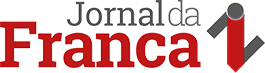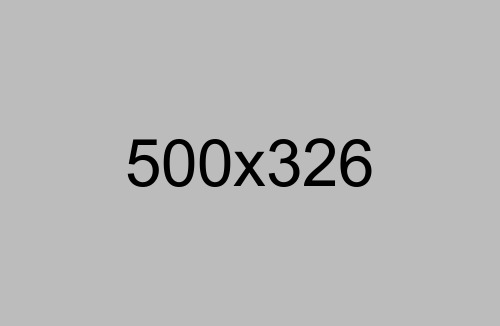Vá nos Ajustes do dispositivo;
Encontre “Wi-Fi”;
Clique no “i” que fica ao lado da rede conectada;
Toque no campo “senha” e faça a autenticação biométrica.
A senha será exibida ali. Vale lembrar que este método funciona tanto para iPhone quanto para iPad.
Android
Vá nas configurações do seu aparelho;
Clique em “Wi-Fi”;
Escolha a rede em que você está conectado e clique em “compartilhar”.
A maioria dos aparelhos Android mostra a senha na tela de compartilhamento do acesso ao Wi-Fi. Se não utilize o app Google Lens para ler o QR Code que foi gerado. A senha será revelada ali.
Mac
Para ver a senha em um dispositivo macOS (Macbooks ou iMacs), você poderá usar o aplicativo Acesso Às Chaves. Siga o passo a passo:
No Finder, entre na pasta “Aplicativos”;
Abra o Acesso Às Chaves e procure pelo nome da rede Wi-Fi que está conectada;
Quando achar, dê dois cliques;
Abrirá uma janela com informações da rede;
Escolha “Mostrar Senha”.
Windows
Vá ao Painel de Controle;
Selecione “Exibir status e tarefas de rede”;
Na aba “Conexões”, escolha a Wi-Fi conectada ao computador;
Escolha “Propriedades da Conexão Sem Fio”;
Depois, “Segurança”;
Por fim, em “mostrar caracteres”.
(Com informações do Portal Edital Concursos Brasil)
 °C
°C